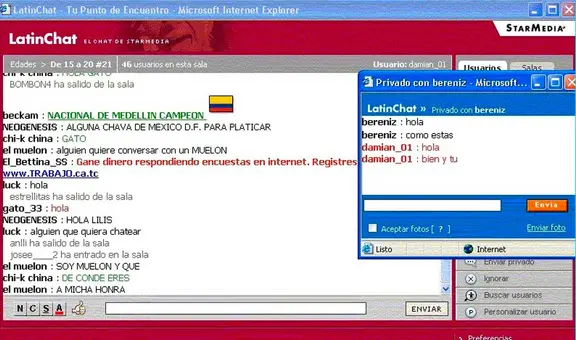WhatsApp: aprende a activar los mensajes que desaparecen sin que los borres
Si estás buscando mejorar la privacidad en tus chats, aquí te enseñamos un método que te ayudará a que tus mensajes de WhatsApp se borren de manera automática.
- ¿Qué fue lo más buscado en Google Perú en el 2025? Los temas de mayor interés entre los peruanos
- ¿Qué es WhatsApp Plus y por qué debes evitar instalarlo en tu smartphone?

WhatsApp es una de las aplicaciones más reconocidas a nivel mundial, no solo por lo imprescindible que es actualmente para comunicarnos con otras personas de manera diaria, sino por la infinidad de opciones que tiene para los usuarios. Si hablamos de privacidad y seguridad de nuestra información, la aplicación de mensajería instantánea también tiene buenas cualidades por mostrar, y una de ellas son los mensajes que se borran en cierta cantidad de tiempo.
Con esta nueva función puedes hacer que los mensajes desaparezcan luego de 24 horas, 7 días o 90 días, todo dependerá del plazo que elijas. Una vez activada esta opción, los nuevos contenidos que compartas con otras personas desaparecerán de tus chats, y lo mejor es que no necesitas una aplicación de terceros.
TE RECOMENDAMOS
TEMU VS. ALIEXPRESS: ¡AQUÍ ESTÁN LOS MEJORES PRECIOS! | TECHMOOD
PUEDES VER: WhatsApp: ¿cómo averiguar qué nombre o apodo te pusieron tus amigos sin descargar Getcontact?
Los mensajes temporales de WhatsApp no vienen activos por defecto: tenemos que activarlos para poder usarlos. Una vez hecho, eso sí, puedes usarlos en todas las plataformas en las que funciona esta popular aplicación de mensajería instantánea, ya sea en Android, iOS o en la web. Para activarlo solo debes seguir los siguientes pasos:
- Abre el chat de WhatsApp en donde quieres activar los mensajes temporales
- Toca el nombre del contacto.
- Da clic en la opción Mensajes temporales y luego pulsa en Continuar
- Por último, selecciona la duración de tus mensajes temporales, que puede ser 24 horas, 7 días o 90 días.
Cabe recalcar que cuando otros usuarios entren en tus chats, WhatsApp les indicará que estás usando el modo en el que se eliminan tus mensajes. Asimismo, debes saber que cualquier usuario puede activar los mensajes temporales en un chat individual, mientras que en las conversaciones grupales solo lo pueden hacer los administradores.
WhatsApp: ¿cómo activar las letras negritas, cursivas y tachado en el iPhone?
Cuando estés escribiendo un mensaje en WhatsApp, basta con que escribas un carácter al principio y al final del fragmento de texto que quieras para formatearlo con negrita, cursiva o subrayado:
- *asterisco* para negrita
- _guión bajo_ para cursivas
- ~virguilla~ para tachado
- ‘‘’tres comillas’'’ para texto monoespaciado
Si lo haces, verás cómo la propia caja de texto de WhatsApp automáticamente cambia según lo que hayas puesto.